oppo老机型怎么更新系统?官方渠道或第三方工具可行吗?
OPPO老机型怎么更新:官方途径、注意事项与实用技巧
对于仍在使用OPPO老机型的用户来说,系统更新不仅能获得新功能,还能提升设备的安全性和稳定性,由于硬件限制和厂商策略,老机型的更新路径往往不如新机型清晰,本文将详细介绍OPPO老机型获取更新的官方途径、注意事项以及替代方案,帮助用户延长设备使用寿命。
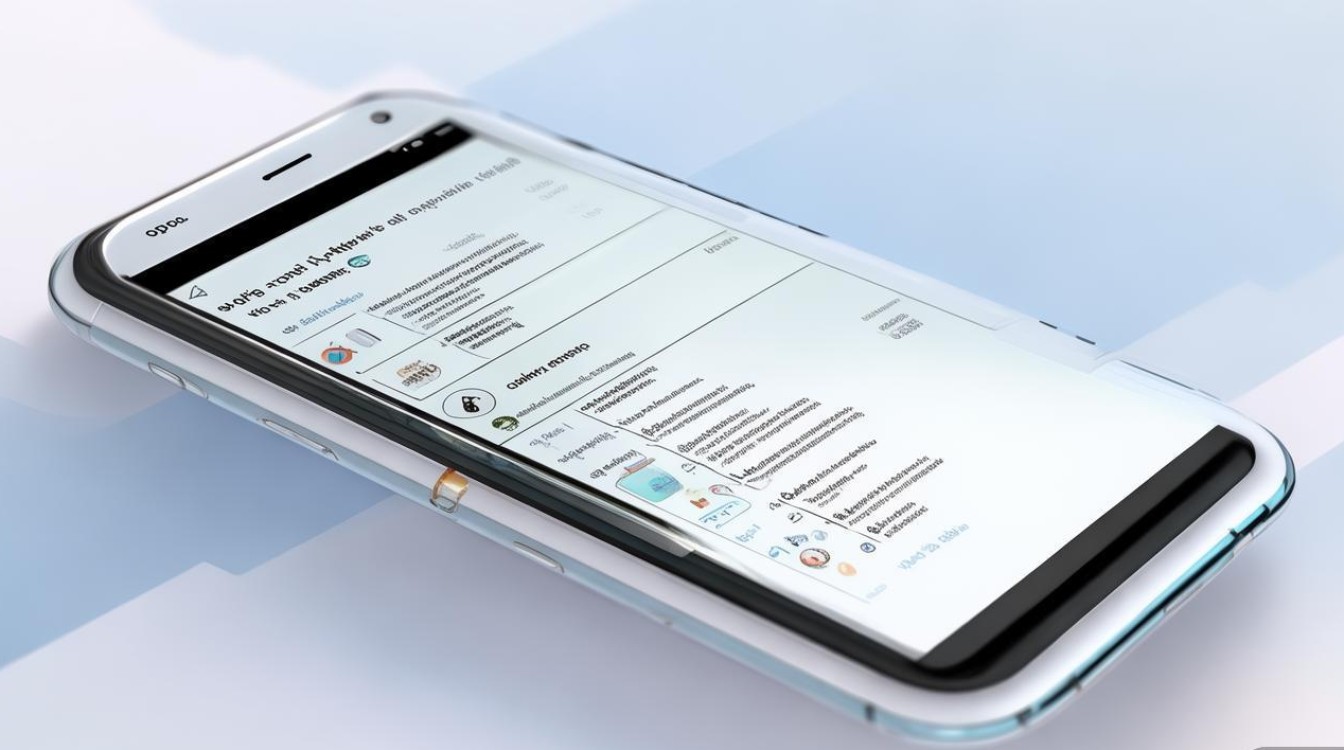
官方系统更新途径:常规与特殊渠道
OPPO为老机型提供了多种官方更新方式,用户可根据设备状态选择最合适的途径。
系统设置内检查更新(最常用)
这是最基础且官方推荐的方法,适用于大多数可正常使用的OPPO老机型,操作步骤如下:
- 打开「设置」>「关于手机」>「系统更新」(部分机型路径为「设置」>「系统更新」);
- 点击「检查更新」,系统会自动检测当前设备是否有可用的新版本;
- 若有更新,点击「下载并安装」,根据提示完成升级。
注意:老机型可能仅支持小版本更新(如安全补丁),而非大版本系统升级(如Android 11升级至Android 12)。
OPPO官方社区与客服支持
部分老机型在停止官方更新后,用户仍可通过OPPO社区或客服获取特殊支持:
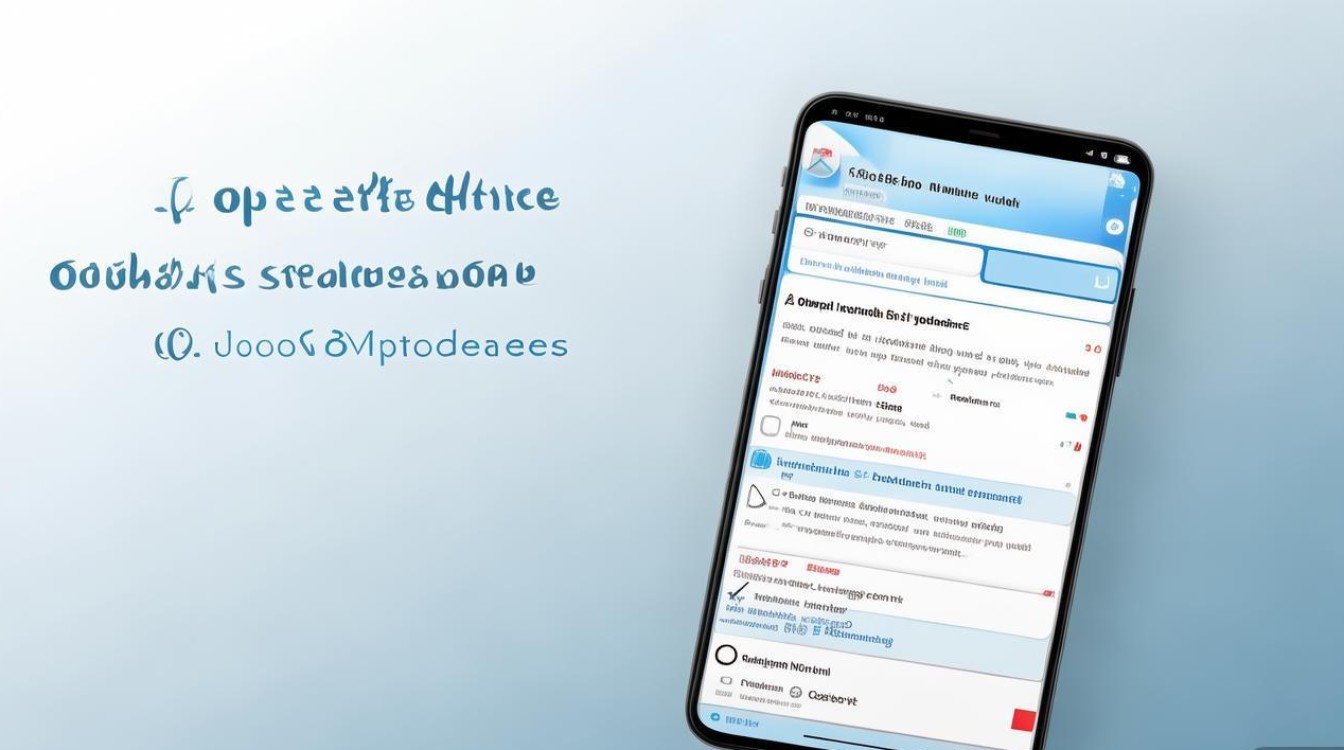
- OPPO社区:进入「社区」>「版本更新」板块,搜索机型名称,查看是否有厂商推送的“复更”计划(针对部分热门老机型的最后一次大版本更新);
- 官方客服:通过OPPO官网或手机内置的「服务」APP联系客服,咨询机型是否仍在官方更新列表中,部分机型可能提供“申请更新”通道。
ColorOS官方历史版本库
OPPO为部分老机型保留了历史版本固件,用户可在「ColorOS官网」>「服务支持」>「软件下载」页面,输入机型型号手动下载固件包,需注意:此方法仅适用于官方发布的稳定版,且需确保固件版本与设备匹配,避免刷机失败。
老机型更新的限制与注意事项
老机型更新并非“有求必应”,用户需提前了解以下限制,避免盲目操作导致设备异常。
硬件与软件兼容性限制
- 硬件配置:老机型搭载的处理器、内存等硬件可能无法支持新版系统的优化要求,例如Android 13以上版本对RAM的最低要求为4GB,而部分老机型仅3GB RAM,强行更新可能导致卡顿、耗电加剧;
- 驱动支持:新系统可能不再为老机型的某些硬件(如旧款传感器、指纹识别模块)提供驱动支持,导致功能失效。
厂商更新政策差异
OPPO对不同机型的更新周期存在明确划分,通常分为:
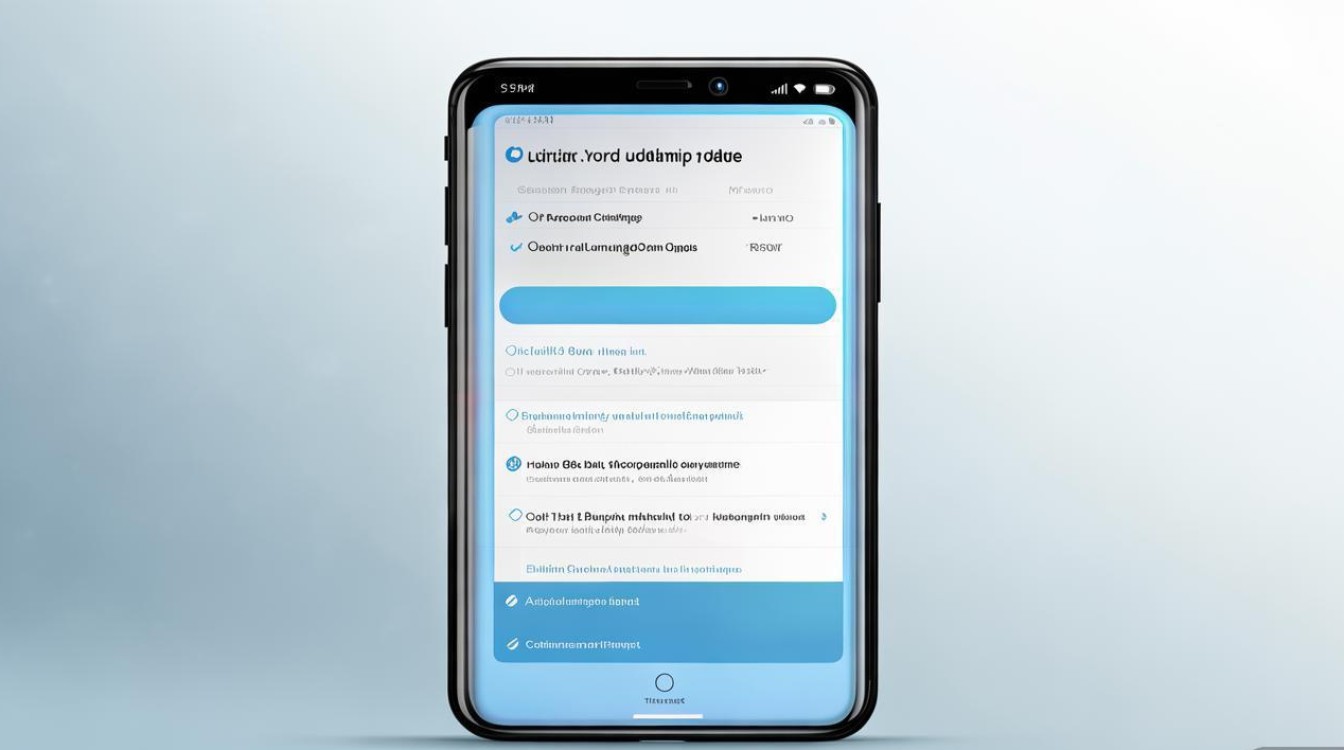
- 大版本更新:如Android 10升级至Android 11,仅支持2-3年内的机型;
- 安全补丁更新:一般持续4-5年,但老机型可能仅推送关键安全补丁,而非每月更新。
更新前的准备工作
- 备份数据:升级前务必通过「设置」>「系统与备份」>「备份」或云服务(如云备份)保存重要数据,避免因升级失败导致数据丢失;
- 电量与存储:确保电量在50%以上,存储空间预留至少5GB(系统更新包通常2-4GB,需额外空间解压);
- 网络环境:建议使用Wi-Fi下载,避免移动网络中断导致安装包损坏。
官方更新停止后的替代方案
若老机型已停止官方更新,用户可通过以下方式获取系统优化与功能扩展。
第三方ROM刷机(需谨慎)
第三方ROM(如LineageOS、Pixel Experience等)基于AOSP开发,可提供较新的Android版本和简洁的界面,但存在一定风险:
- 适用性:需确认机型是否有对应的第三方ROM支持(可通过XDA Developers论坛查询);
- 操作风险:刷机可能导致设备变砖、保修失效,需严格遵循教程操作,并提前解锁Bootloader(部分机型需OPPO官方授权)。
轻量化第三方工具
- 应用商店更新:通过「应用管理」更新系统应用(如电话、相机),部分应用会适配新功能;
- 桌面启动器:更换第三方启动器(如Nova Launcher、微软 Launcher),可优化界面交互,支持更多自定义选项。
系统优化与维护
即使无法更新系统,用户仍可通过以下方式提升设备体验:
- 关闭后台自启应用:在「设置」>「应用管理」中限制非必要应用的后台活动;
- 清理缓存:定期通过「设置」>「存储」清理系统与应用缓存;
- 降低系统动画:在「开发者选项」中调小窗口动画缩放比例,提升操作流畅度。
OPPO老机型更新常见问题FAQ
| 问题 | 解答 |
|---|---|
| 老机型更新后卡顿怎么办? | 可尝试恢复出厂设置(提前备份数据),或卸载非必要应用释放存储空间。 |
| 更新失败如何解决? | 检查网络与存储空间,尝试下载官方固件包手动刷机(需解锁Bootloader)。 |
| 如何查看当前系统支持的最新版本? | 访问OPPO官网「服务支持」>「软件下载」,输入机型型号查看官方说明。 |
OPPO老机型的更新需结合硬件条件与官方政策,优先通过系统设置或官方渠道获取支持,若官方更新停止,可选择第三方ROM或系统优化工具延长设备寿命,但需谨慎操作,避免风险,合理维护老机型,不仅能满足日常使用需求,也是对电子资源的环保利用。
版权声明:本文由环云手机汇 - 聚焦全球新机与行业动态!发布,如需转载请注明出处。



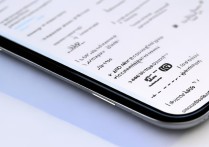








 冀ICP备2021017634号-5
冀ICP备2021017634号-5
 冀公网安备13062802000102号
冀公网安备13062802000102号